Gboard(Google 键盘)近期上线了一项实用新功能:通过滑动手势快速输入符号和数字,无需频繁切换键盘布局。
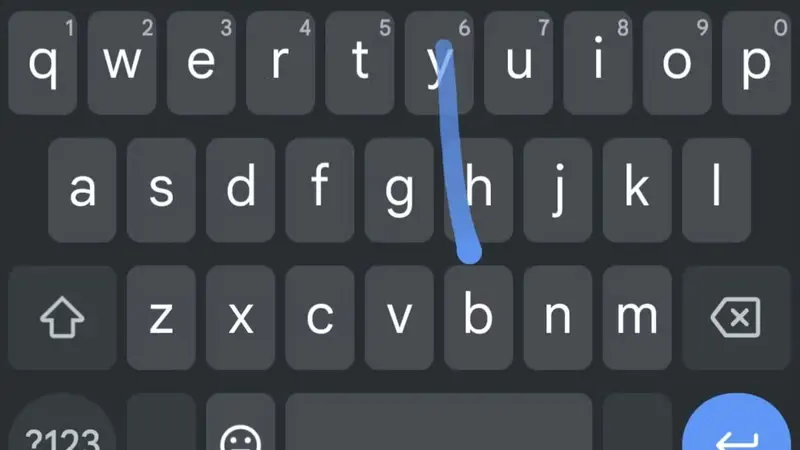
作为 Android 平台上最广泛使用的输入法之一,Gboard 一直在通过细节优化提升输入效率。此前,它已陆续引入圆形按键、字体大小调节、隐藏标点键等改进。而这次的新功能,直接针对“输入符号太麻烦”这一常见痛点。
滑一下,符号就来了
以往在手机上输入“@”、“#”或“$”等符号,通常需要:
- 点击“?123”切换到符号键盘,或
- 长按字母键调出附加符号。
现在,只需在对应字母键上向下滑动,即可直接输入该键关联的常用符号。
例如:
- 在 A 键上向下滑动 → 输入 @
- 在 E 键上向下滑动 → 输入 €
- 在 S 键上向下滑动 → 输入 $
系统会根据当前语言和区域自动匹配最常用的符号,确保高频符号触手可及。
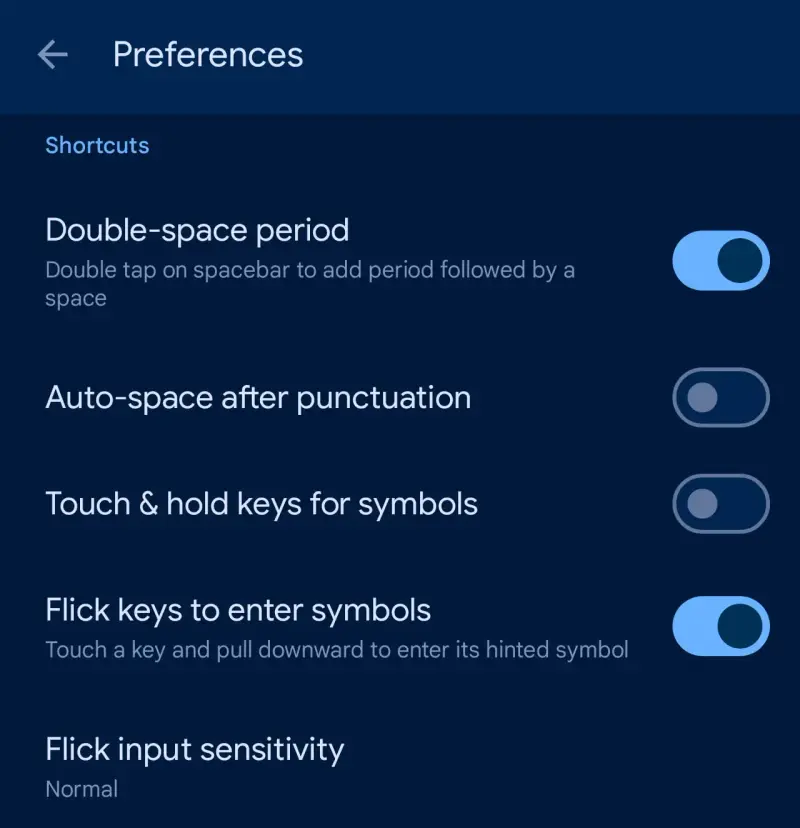
如何开启?
- 打开 Gboard 设置(可通过键盘左上角“G”图标进入)
- 进入 首选项 > 快捷方式
- 找到 “滑动键输入符号” 并启用
启用后,该功能会立即生效。你可以在任何输入场景中尝试滑动操作。
为什么值得用?
- 减少键盘切换:避免在字母键盘和符号键盘之间来回跳转
- 保持输入流:手势自然融入现有打字节奏,提升连贯性
- 学习成本低:只需几次尝试即可掌握,误触率随熟练度迅速下降
虽然初期可能会因手势不熟练而误输入符号,但多数用户反馈:一旦适应,效率明显提升。









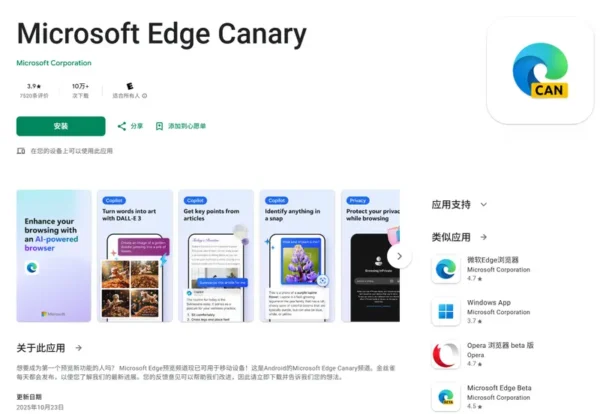
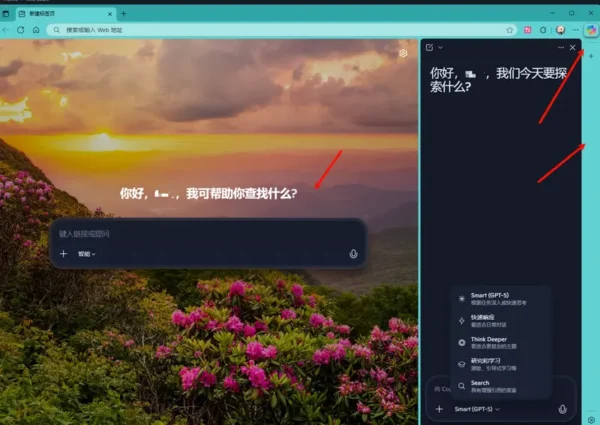
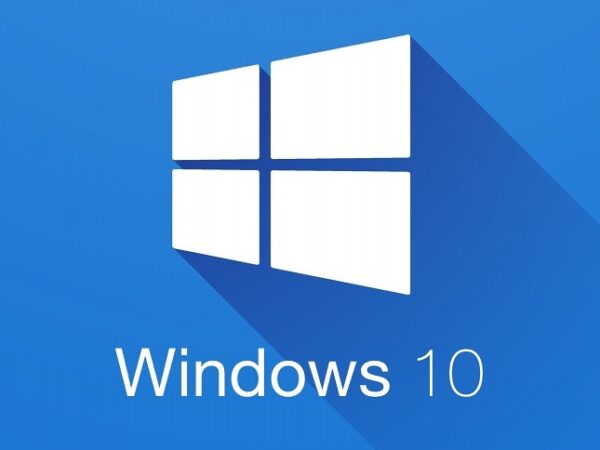
评论